
版本:v6.1.5 安卓版
类别:系统工具
大小:57.9M
时间:2026-01-06 17:19
星级:
平台:Android
授权:免费软件
官网:https://cad.everdrawing.com/
备案号:京ICP备17061034号-4A
厂商:北京鸿鹄云图科技股份有限公司
cad快速看图app是一款高效便捷的手机看图神器,功能全面且操作直观,用户不仅能轻松浏览高清图片,还能直接在软件内完成精准标注与批注,更值得一提的是,它支持通过文件复制、邮件传输等多种方式将图纸快速同步至移动设备,确保现场作业时可完全离线使用哦!
1.首先我们进入app,打开我们要看的图纸
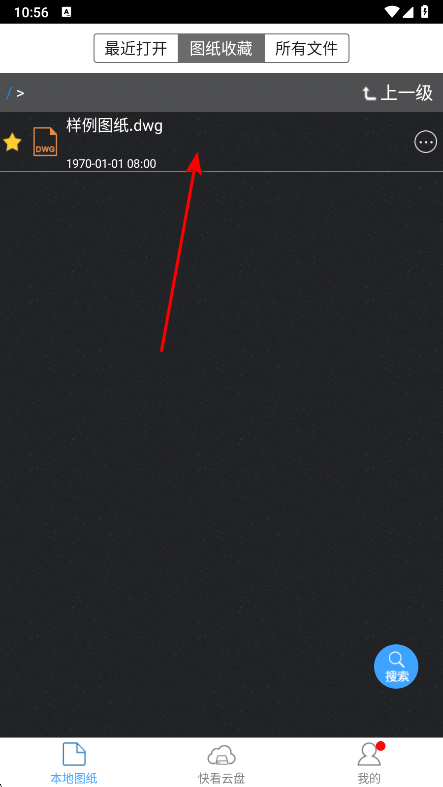
2.然后需要一定的权限,点击去授权
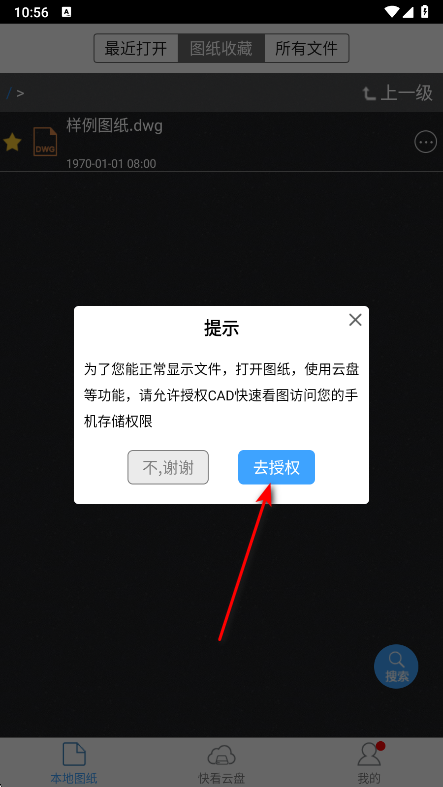
3.选择允许
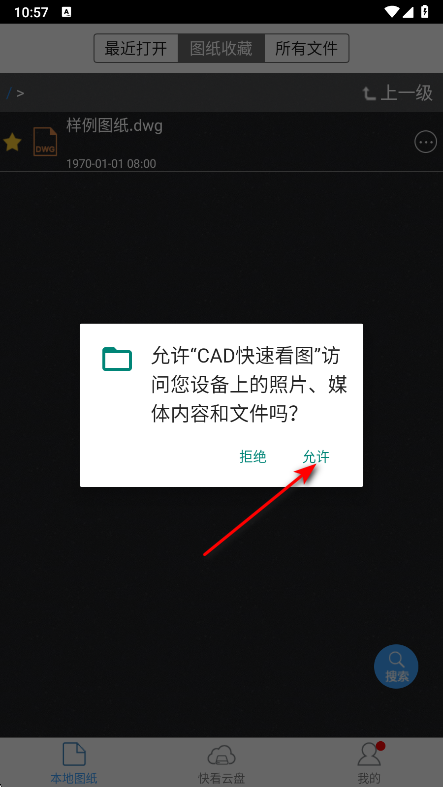
4.再次进入就可以看到图纸了
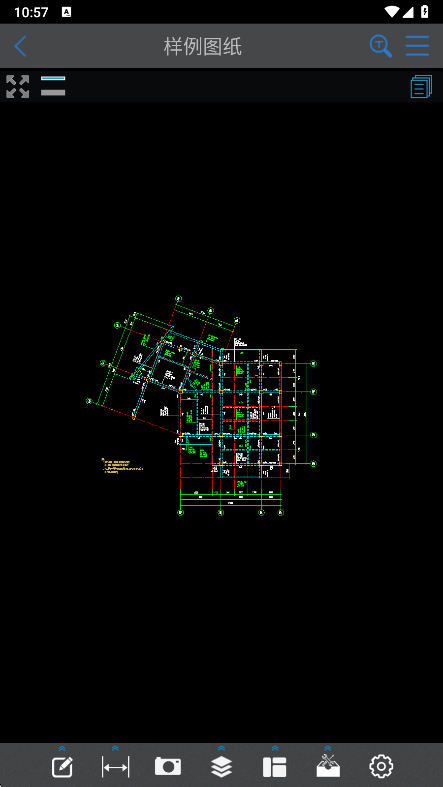
5.要放大就两只手往外阔,缩小就两只手往内收
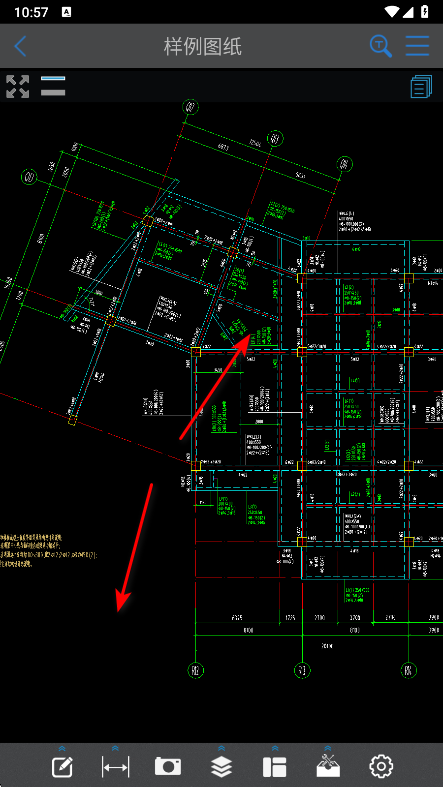
cad快速看图app专注于快速查看、编辑和标注CAD图纸,尤其适合建筑、机械、电子等领域的工程师、设计师及现场施工人员使用。其核心优势在于极快的启动速度、全面的图纸兼容性以及丰富的标注功能,可显著提升工作效率,减少纸质图纸依赖,支持完整显示图纸布局、图案填充,并自动匹配所有字体,彻底解决中文乱码问题,确保钢筋符号、特殊字符等精准呈现,内置云盘功能,用户可上传图纸至云端,实现团队间实时共享与标注同步。支持图纸差异一键对比,快速发现变更内容,通过拷贝、邮件发送等方式将图纸传输至移动设备,即可在工地现场离线查看和标注,摆脱网络限制。
1、启动CAD快速看图软件,加载需要截图的CAD图纸
2、使用鼠标左键点击并拖动,框选需要截取的局部区域,松开鼠标左键完成初步选取
3、在软件界面的命令栏中输入“JPGOUT”命令,按下回车键确认
4、在弹出的“创建光栅文件”对话框中,选择截图保存的电脑位置
5、在指定的保存路径中,即可找到刚保存的截图文件,打开即可查看。
1.我们在图纸中,点击下方的第二个工具

2.这里会有面积的图标,不过需要会员
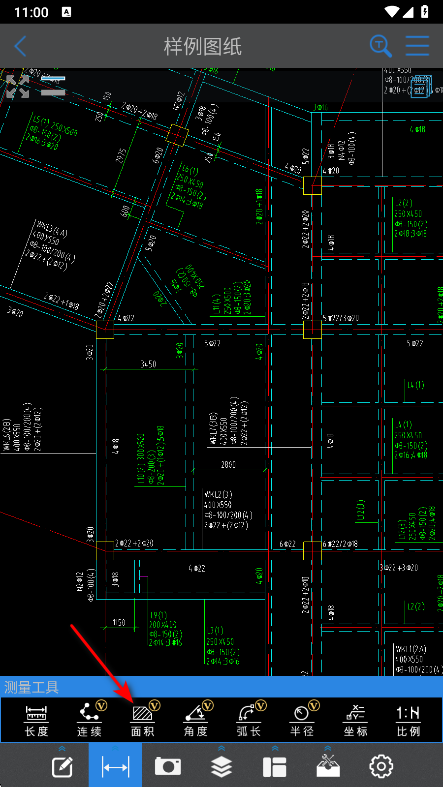
3.然后按顺序选择你要测量物体的端点就好了
打开图纸
启动CAD快速看图软件,打开需要另存的CAD图纸(支持DWG、DXF等格式)。
进入保存菜单
PC端:点击软件顶部菜单栏的 “文件” → 选择 “另存为”。
移动端(Android/iOS):在图纸查看界面点击右上角 “...”(更多选项)→ 选择 “另存为”(若功能支持)。
设置保存参数
选择保存路径:在弹出的对话框中,指定新文件的保存位置(如桌面、特定文件夹等)。
输入文件名:为新文件命名(可保留原文件名或修改)。
选择文件格式:通常保持默认的DWG格式,也可根据需要选择DXF、PDF等(若软件支持导出其他格式)。
版本兼容性:若需降低版本以兼容旧版CAD,可在保存时选择对应的AutoCAD版本(如AutoCAD 2004/2007等)。
确认保存
点击 “保存” 按钮,即可生成新的CAD文件副本,原文件保持不变。
打开图纸
在CAD快速看图中加载目标图纸。
选择导出选项
移动端:点击右上角 “...” → 选择 “导出” → “导出为DWG/DXF”(根据软件功能支持)。
PC端:若软件支持导出功能,可在菜单栏中找到 “导出” 选项。
设置导出参数
与“另存为”类似,选择保存路径、文件名和格式后确认导出。

Hunter环境检测app最新版下载v6.52 安卓版
 系统工具 / 12.3M / 2025-11-15
系统工具 / 12.3M / 2025-11-15
哔哩终端手表版下载官方正版v2.9.3 安卓版
 系统工具 / 9.6M / 2025-12-11
系统工具 / 9.6M / 2025-12-11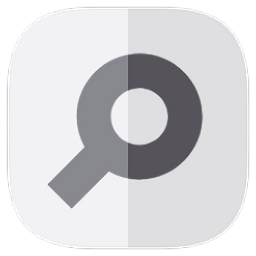
ruru环境检测app官方版下载v1.1.1 安卓版
 系统工具 / 2.7M / 2025-10-23
系统工具 / 2.7M / 2025-10-23
Shizuku无广告安装包下载v13.6.0.r1284-thedjchi 最新安卓版
 系统工具 / 7.6M / 2026-01-05
系统工具 / 7.6M / 2026-01-05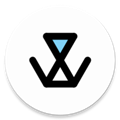
雹应用冻结app最新版下载v1.9.0 安卓版
 系统工具 / 3.9M / 2025-09-04
系统工具 / 3.9M / 2025-09-04
小趣空间app官方下载v1.481 手机版
 系统工具 / 9.1M / 2025-11-10
系统工具 / 9.1M / 2025-11-10
谷歌商店下载Google play商店官方正版2026最新版v49.3.28-23 安卓版
 系统工具 / 92.4M / 2025-12-22
系统工具 / 92.4M / 2025-12-22
咚咚传情app下载最新版v15.0.0 手机版
 系统工具 / 34.8M / 2025-12-25
系统工具 / 34.8M / 2025-12-25
骑士助手app官方版下载v7.5.1 安卓版
 系统工具 / 27.2M / 2025-11-10
系统工具 / 27.2M / 2025-11-10
小桃应用商店手表版免费下载v0.16-alpha 官方版
 系统工具 / 1.7M / 2025-12-23
系统工具 / 1.7M / 2025-12-23
全部评论